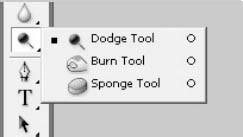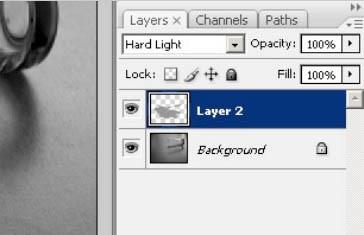PS這個軟件很多都知道,但是好多朋友很少會使用,其實PS主要是利用圖層的變化來讓整個圖看著立體感更強,今天我們一起來學習一下PS這個軟件把,喜歡的加本人微信532697935
工具/原料
淘寶美工學習
淘寶圖片怎麼製作
方法/步驟
Photoshop給倒地的水杯加溢出的水
教程其實是介紹小塊的水的製作方法。主要是用加深及減淡工具處理水的暗部及高光,再用濾鏡等增加光效,更改混合模式後就可以融入環境。
打開素材圖片。創建新圖層,用畫筆工具畫出液體基本形狀。需要圓潤一點,畫點時間去修飾吧。使用硬邊緣筆刷,在杯子中和杯口附近畫出液體形狀,顏色#848484。(顏色是根據圖片背景來看)
減淡工具可以減淡圖像色彩,可以用作為形狀的高光。塗亮後的效果如下:
使用加深工具加深色彩,可以給形狀加入陰影。設置參數如下: 大小: 35px;範圍 : 陰影;曝光度 15%。
現在開始打造液體效果,使用濾鏡庫>藝術效果>塑料包裝:高光強度: 13;細節: 15;平滑度: 14。參數可自行調節。
可以再進行一點陰影和高光的調整。液體圖層,混合模式從正常變為高光
移除了灰色,僅剩下陰影和高光
進入混合模式,加入斜面和浮雕效果讓液體更逼真一點。參數:樣式:內斜面;方法:平滑;高光模式:濾色;陰影模式:正片疊底;數值參考下圖。
如果想要調節液體顏色,圖像>調整>色彩平衡,滿意為止
注意事項
濾鏡的應用
光線的應用
PS筆刷用到的少,這個是基礎